
Isi kandungan:
- Pengarang John Day [email protected].
- Public 2024-01-30 11:08.
- Diubah suai terakhir 2025-01-23 15:00.



Saya sudah lama ingin membina PC desktop kecil. Saya juga sangat menyukai idea casis gaya bangku ujian bingkai terbuka - sesuatu yang membolehkan saya membuang / mengganti komponen dengan mudah.
Keperluan saya untuk perkakasan terutamanya berdasarkan pembuatan kandungan, pemodelan 3d, penyuntingan foto, dan kerja CAD. Saya menikmati permainan sekali-sekala tetapi itu bukan keutamaan bagi saya.
Dengan ini adalah kerosakan perkakasan:
Pemproses- Saya menggunakan teras AMD Ryzen 7 2700 8. Untuk sementara waktu ini boleh dibeli dengan harga $ 150 atau kurang, yang merupakan tawaran yang cukup hebat. Ryzen 5 1600AF adalah satu lagi perjanjian hebat kerana pada dasarnya ia adalah Ryzen 5 2600 dengan harga di bawah $ 100. Sekiranya anda memerlukan PCIE 4.0 untuk akses cakera keras yang pantas, maka anda mahukan Ryzen generasi ke-3. Untuk generasi ke-3 Ryzen, Ryzen 5 3600 adalah pembelian terbaik.
Memori- RAM sangat bergantung pada motherboard yang anda pilih (pastikan untuk memeriksa helaian QVL pengeluar) tetapi dengan Ryzen saya semoga berjaya dengan G. Skill. Saya menggunakan G. Skill Flare X 16GB (2x 8GB) dari binaan PC lama saya. RAM berkelajuan tinggi menawarkan kelebihan dengan Ryzen tetapi anda sampai ke tahap pengembalian yang cepat.
Motherboard - Saya memilih Gigabyte X570 Aorus Pro Wifi. Dengan pilihan motherboard mini ITX agak terhad. Dengan Ryzen pilihan anda adalah siri B450, X470 dan X570. B450 adalah yang paling berpatutan. X470 tidak begitu menarik kerana hanya memungkinkan untuk menjalankan kad grafik berganda, yang tidak digunakan dalam format ITX min. Kadang-kadang X470 menawarkan penghantaran kuasa yang lebih sedikit untuk pemproses kiraan teras yang lebih tinggi. X570 menawarkan PCIE 4.0 apabila digunakan dengan pemproses Ryzen generasi ke-3 serta penghantaran kuasa yang lebih baik dan kapasiti RAM yang lebih besar (B450 dan X470 maksimum pada RAM 32GB.) Saya mahu dapat menggunakan cakera keras dual M.2 dan itu membatasi pilihan untuk sama ada Gigabyte atau Asus. Asus menawarkan dual M.2 pada motherboard B450, X470 dan X570-B450 adalah pilihan pertama saya tetapi selalu kehabisan stok dengan masa yang lama. Asus X470 tidak masuk akal kerana harga tidak benar-benar menawarkan kelebihan berbanding B450 (kecuali mungkin kelihatan.) Asus X570 sangat bagus tetapi harganya jauh lebih tinggi daripada papan Gigabyte. Papan Gigabyte mempunyai kombinasi ciri dan kos terbaik yang dapat saya dapati dan senang digunakan apabila akhirnya saya menaik taraf ke pemproses siri Ryzen 3900.
Kad grafik - Saya menggunakan EVGA GTX 1660 Super. Mencuba untuk menjaga PC sekecil mungkin bermaksud menggunakan kad grafik sepanjang 200mm. Oleh kerana monitor saya 1080p dan saya bukan pemain gim super, saya tidak memerlukan kad kelas atas. Untuk 1080p, 1660 Super mungkin merupakan tawaran terbaik di dalam kad kecil sekitar $ 200. RTX 2060 nampaknya tidak bernilai bagi saya untuk kenaikan kos $ 100 +. Sekiranya anda mahukan kad stesen kerja kecil, AMD Radeon Pro WX5100 mungkin merupakan pertaruhan terbaik anda. Sekiranya anda ingin membina Hackintosh, dapatkan kad AMD Vega 56 Nano atau kad ITX RX 570/580 dari eBay atau Craigslist - kad Radeon saiz ITX yang lebih baru tidak ada sekarang. PowerColor menyenaraikan kad bersaiz RX 5500XT ITX dan juga kad ITX RX 5700 tetapi saya rasa tiada siapa yang pernah melihatnya.
Bekalan Kuasa- Saya menggunakan bekalan kuasa EVGA 450W ATX lama saya. Pilihan anda dalam bekalan kuasa bergantung sepenuhnya pada pemproses dan kad grafik yang anda pilih. Kad grafik yang lebih moden mempunyai daya tarikan yang lebih sedikit berbanding kad beberapa tahun yang lalu. Saya akan mengatakan bahawa dengan binaan seperti bekalan kuasa modular penuh ini pasti merupakan jalan yang sesuai.
Lebih sejuk- Stok AMD sejuknya cukup bagus. Sekiranya anda ingin melakukan overclock atau mempunyai niat untuk memasang pemproses siri Ryzen 3900 maka pendingin Noctua sukar dikalahkan dan NH-DH15 adalah raja timbunan. Ia hampir mati senyap, akan kekal selama-lamanya, dan ia kelihatan seperti pembunuh hitam.
Pemacu keras - Ini sering kali menjadi pilihan peribadi. Papan Gigabyte menawarkan keserasian pemacu dual NVME jadi saya menggunakan Samsung 960Evo lama saya bersama dengan Sabrent Rocket. Pemacu Sabrent berharga sangat kompetitif sekarang. Untuk pemacu storan yang lebih besar, saya menggunakan SSD 2.5 Adata SU800.
Semasa membeli bahagian PC saya menggunakan PCPartPicker untuk mencari item stok dengan harga terbaik dan memeriksa keserasian sistem. Sentiasa baca manual motherboard dan lembaran data produk untuk mengesahkan keserasian - ini dapat menjimatkan banyak sakit kepala di kemudian hari!
Alat / bahan yang diperlukan:
Anda sebenarnya tidak memerlukan banyak kaedah untuk membina alat ini. Mesin gerudi sangat bagus kerana anda perlu menggerudi lubang lurus yang tepat.
Anda juga memerlukan bit gerudi untuk menggerudi lubang ukuran yang sesuai untuk penggerudian, penyadapan dan pengunduran skru 6-32 baut skru penutup kepala soket.
Saya menggunakan pencetak 3d untuk mencetak pemasangan cakera keras 2.5 dan juga penutup suis kuasa tetapi pemasangan cakera keras boleh dibeli secara dalam talian.
Anda juga memerlukan suis kuasa dan sarung kabel (hanya untuk membuatnya kelihatan cantik.) Perhatikan bahawa suis kuasa ini hanya cukup panjang untuk benang melekat pada plat aluminium tebal.375.
Pastikan anda membaca semua ini dan lihat nota di semua foto sebelum mengemukakan soalan
Langkah 1: Reka bentuk




Saya mempunyai senarai ciri semasa merancang casis:
1) Mempunyai tapak kaki yang sangat kecil. Jejak reka bentuk ini ialah 175mm x 187mm (6.88 "x 7.36").
2) Gunakan bekalan kuasa ATX bersaiz penuh. Bekalan kuasa faktor bentuk kecil (SFX) boleh menjadi sangat mahal.
3) Segala-galanya mesti mudah dicapai. Banyak casis PC memerlukan penyingkiran papan induk untuk mengakses pemacu M.2 di bahagian belakang papan induk.
4) Aliran udara maksimum. Banyak kes ITX mini benar-benar membataskan aliran udara, dengan kenaikan suhu seterusnya (terutamanya dengan pemproses yang lebih kuat.)
5) Penghalaan kabel sederhana.
6) Pemegang membawa untuk mudah dibawa.
7) Sokong kad grafik dengan ketinggian penuh (2.75).
8) Slot lebar 5.5 di bawah kad grafik membolehkan pemasangan port USB tambahan.
Saya melihat beberapa casis ITX gaya terbuka yang tersedia tetapi harganya mahal, aliran udara terhad (kerana jarak antara bekalan kuasa dan kad grafik) atau pemacu M.2 di bahagian belakang motherboard tidak dapat diakses. Saya juga mahu ini mudah diubah suai. Anda ingin menggunakan motherboard ASUS ROG Crosshair VIII Impact mini DTX? Tiada masalah! Cukup tinggi 30mm. Ingin menggunakan bekalan kuasa SFX? Mudah - cukup gunakan plat penyesuai atau ubah reka bentuk plat kuasa (dan menjadikan keseluruhan casis inci lebih pendek.) Oleh kerana plat motherboard dan plat bekalan kuasa terpisah anda boleh mengubah satu atau yang lain tanpa merancang semula atau membina semula keseluruhan casis. Anda bahkan boleh memperbesarnya dan membuat versi mATX untuk digunakan dengan kad grafik panjang penuh.
Saya juga mahu ini sangat senang dibuat dan dapat dihantar dengan rata untuk mengurangkan pembungkusan yang diperlukan- SendCutSend to save! SendCutSend mengambil karya seni vektor anda dan kemudian laser memotong reka bentuk anda dalam pelbagai aloi logam dan menghantarnya kepada anda dalam masa beberapa hari! Ini sangat mudah untuk dilakukan, ia adalah bodoh.
Perkara pertama yang saya lakukan ialah meletakkan komponen saya di kadbod dan membuat pengukuran untuk potongan dan pelepasan yang diperlukan. Seterusnya plat motherboard dan plat bekalan elektrik digambar menggunakan Inkscape. SendCutSend menggunakan fail.eps untuk memotong laser sehingga anda perlu menggunakan program menggambar seperti Inkscape atau Illustrator untuk melukis reka bentuk anda. Setelah reka bentuk saya selesai, saya mencetaknya dengan saiz penuh untuk memeriksa semula dimensi saya.
Seterusnya saya mengeksport reka bentuk Inkscape saya sebagai fail.svg dan mengimportnya ke Fusion360 dan menukarnya dari model mesh menjadi model padat. Kemudian saya meletakkan model komponen pada model casis untuk memastikan saya menyukai penampilan semuanya. Grabcad adalah sumber model 3d yang sangat baik untuk pelbagai komponen. Tidak menjadi masalah bahawa model komponennya tidak tepat - saya hanya berusaha mendapatkan idea bagaimana penampilan terakhirnya.
Setelah selesai, saya menghantar fail Inkscape.eps saya ke SendCutSend untuk memotong bahagian casis dari Aluminium 5052 tebal.375.
Fail Inkscape.eps dan fail.svg disertakan di sini untuk anda gunakan dan ubah suai! Fail.svg adalah perkara yang ingin anda buka di Inkscape untuk membuat pengubahsuaian
4/14 / 20- Kemas kini
Saya telah menambah reka bentuk plat kuasa baru bernama "PowersupplyplateV2" yang mengubah cara pemasangan kad grafik - skru pengaman kini duduk di sisi yang berlawanan berbanding sebelumnya. Ini membolehkan anda memasukkan kad grafik tanpa perlu melepaskan plat bekalan kuasa terlebih dahulu. Ia juga mempunyai slot segi empat tepat yang lebih besar yang membolehkan anda membuat plat rata untuk menahan suis kuasa berbanding dengan mencuba dan menggerudi lubang 16mm melalui bahan tebal.375 ". Ia juga memberi lebih banyak ruang untuk port USB tambahan (yang saya akan ditambah tidak lama lagi, bersama dengan beberapa bahagian bercetak 3d yang baru.) Perubahan yang lain menjadikan plat.375 "lebih panjang sehingga sekarang bertindih dan sesuai dengan tepi plat induk. Ini membolehkan anda memasukkannya ke tepi plat motherboard dan juga plat bawah, menjadikan keseluruhan pemasangan lebih kaku.
LOHTEC di YouTube telah mengubahsuai reka bentuk ini dan membuat versi bercetak 3d yang lebih kecil yang menggunakan bekalan kuasa SFX. Lihat di sini-
Langkah 2: Pemasangan Bingkai



Beberapa hari kemudian bingkai casis Aluminium yang dipotong laser tiba dan sudah tiba masanya untuk pemasangan
Salah satu batasan logam pemotong laser ialah anda tidak boleh mempunyai bentuk atau potongan yang lebih kecil dari ketebalan bahan 1x - 1.5x. Oleh kerana bahannya tebal.375 ini bermakna anda mesti menggerudi / mengetuk semua lubang pelekap.
Saya mencetak templat lubang untuk bekalan kuasa ATX dan papan induk ITX (lakukan carian google untuk templat - saya menjumpai beberapa templat motherboard yang bagus di utas ini.) pukulan. Saya juga menandakan lubang untuk bolt yang memegang plat motherboard dan plat bekalan kuasa ke plat asas. Kemudian semua lubang digerudi dan saya juga menggerudi kaunter untuk semua kepala bolt agar kelihatan bersih. Semua skru adalah benang 6-32.
Papan induk dipegang menggunakan putaran panjang berukuran.375 sehingga lubang-lubang itu digerudi dan diketuk untuk benang 6-32 dan penyangga disekat di tempatnya.
Pada masa ini saya juga menggerudi dan mengetuk lubang untuk pemasangan SSD 2.5 di bahagian belakang plat motherboard.
Lubang diameter 16mm kemudian digerudi untuk suis kuasa pada plat bekalan kuasa.
Langkah 3: Aksesori Bercetak 3d



Oleh kerana saya mempunyai pencetak 3d saya fikir saya akan membuat beberapa aksesori untuk menjadikan reka bentuk siap sedikit lebih bagus
Mula-mula saya membuat pemasangan cakera keras untuk SSD 2.5 . Ini dilakukan menggunakan Tinkercad dan sangat mudah dilakukan! Pada dasarnya saya membuat blok, melubangi bahagian, membuat lubang dan lubang pemasangan tersembunyi untuk menahan cakera keras, dan kemudian mengeluarkan sedikit bahan di pangkalan untuk mengurangkan masa cetakan. Ini dicetak dalam PLA dengan 20% pengisian.
Selanjutnya saya fikir saya akan membuat beberapa sikat kabel seperti yang saya jangkakan untuk melakukan semua kabel berselubung khas (saya kemudian mengubah fikiran saya - lebih lanjut mengenai ini kemudian.) Ini juga dirancang di Tinkercad dengan menggabungkan silinder yang lebih besar dan kemudian meletakkan lubang di tengah masing-masing silinder untuk membuat panduan kabel. Sangat mudah! Saya membuat sikat kabel untuk kabel berselubung 8 helai dan 24 helai berdiameter 4 mm. Ini dicetak dalam PLA dengan pengisian 100%.
Saya tidak suka melihat bahagian belakang suis kuasa jadi saya juga membuat penutup untuk itu. Ini pada dasarnya adalah dua silinder dan kerucut berlubang. Ini dicetak dalam PLA dengan pengisian 100%.
Semua fail model ada di sini untuk anda gunakan dan ubahsuai mengikut kesesuaian anda
Langkah 4: Perhimpunan



Pemasangan akhir
Mula-mula saya memasang bekalan kuasa. Ini sesuai sehingga kipas menarik udara dari bawah. Perhatikan bahawa bekalan kuasa mempunyai jarak.5 di satu sisi untuk penghalaan kabel.
Seterusnya adalah papan induk, yang dipasang ke standoff dengan menggunakan empat skru 6-32. Anda dapat melihat cakera keras M.2 kedua di bahagian belakang papan induk melalui potongan di plat Aluminium. Dengan cara ini bukan sahaja sejuk lebih baik tetapi sangat mudah dipasang dan dikeluarkan. Pemacu keras M.2 yang lain dipasang di bawah pendingin di bahagian depan papan induk. Lekapan SSD kemudiannya dilekatkan pada bahagian belakang plat motherboard.
Sekarang datang kad grafik. Ini adalah satu-satunya bahagian yang agak rumit ketika pertama kali memasangnya kerana anda perlu memasang skru penahan untuk kad. Anda perlu melepaskan plat bekalan kuasa untuk memasang kad grafik dan menandakan lokasi lubang berulir untuk skru 6-32 untuk menahan kad grafik. Ini dilakukan dengan melepaskan tiga baut yang menahan plat pemasangan bekalan kuasa ke plat asas, kemudian menggerakkan plat dengan cukup sehingga slaid kad grafik ke tempatnya. Kemudian ketatkan bolt pelekap dan perhatikan lokasi skru pemasangan kad grafik. Sekarang bongkar semua yang terdapat pada plat pemasangan bekalan kuasa dan keluarkan plat dari casis yang lain. Kemudian gerudi dan ketuk lubang untuk skru berulir 6-32 di mana anda menandainya. Ini mungkin memerlukan sedikit gerudi jenis pekerja yang panjang. Adalah sangat penting untuk mendapatkan bahagian ini dengan betul - lambat dan luangkan masa anda.
Setelah penggerudian selesai dan mengetuk lubang untuk skru kad grafik, anda boleh memasang semula semuanya. Sekarang pasang suis kuasa, SSD 2.5 , dan pemproses lebih sejuk.
Langkah 5: Selesaikan Pendawaian




Masa untuk memasangnya
Pada asalnya saya fikir saya akan melakukan semua kabel berselubung khas kerana saya menjangkakan perlu menggunakan kabel panjang khusus. Ternyata kabel panjang stok yang disertakan dengan bekalan kuasa ATX saya sempurna!
Yang harus saya buat hanyalah menyambungkan kabel 24 pin motherboard, kabel kuasa CPU motherboard, kabel kuasa 8 pin untuk kad grafik, dan kabel SATA untuk SSD 2.5 . Itu sahaja! Keindahan sebenar casis terbuka seperti ini adalah bagaimana mudahnya menjalankan kabel.:)
Sekarang saya mempunyai PC desktop mini saya dan berfungsi dengan baik. Seperti mana-mana projek, masih ada ruang untuk penambahbaikan, jadi semua cadangan boleh diterima! Satu idea yang saya ada semasa merancang ini adalah membuat penutup lembaran dilipat sederhana untuk orang yang lebih suka tidak melihat semua keberanian. SendCutSend mempunyai ciri yang rapi di mana anda boleh memotong corak "gelombang potong" yang telah ditentukan di mana sahaja anda mahukan tepi yang dilipat. Dengan melakukan ini, anda boleh membuat slip kepingan Aluminium yang dilipat pada penutup gaya yang melekat pada tepi bingkai casis menggunakan penutup. Ini membolehkan anda membuat penutup khas dengan reka bentuk atau corak apa pun yang anda mahu potong untuk pengudaraan udara. Oleh kerana ini dibuat dari Aluminium, anda juga dapat menganodkan casis warna yang cerah!
Sekiranya anda menggunakan pemacu PCIE 4.0 NVME, anda juga boleh memasang kipas ke bahagian belakang plat induk untuk menyejukkan pemacu. Anda bahkan boleh menggunakan kawasan itu untuk memasang penyediaan penyejukan cecair jika anda lebih suka membina pelantar pendingin cecair dan bukannya penyediaan pendingin udara.
Disyorkan:
Open Heart LilyPad Arduino Bros: 5 Langkah (dengan Gambar)

Open Heart LilyPad Arduino Brooch: Inilah cara menggabungkan Kit Jantung Terbuka Jimmie Rogers dengan papan mikrokontroler LilyPad Arduino untuk membuat bros jantung LED animasi
Stranger Things Wall in a Frame (Tulis Mesej Anda Sendiri!): 8 Langkah (dengan Gambar)

Stranger Things Wall in a Frame (Tulis Mesej Anda Sendiri!): Saya bermaksud melakukan ini selama berbulan-bulan setelah melihat tutorial menggunakan lampu Krismas (kelihatan hebat tetapi apa gunanya tidak menunjukkan sebarang mesej, bukan?). Oleh itu, saya telah membuat Stranger Things Wall ini beberapa waktu yang lalu dan saya mengambil masa yang lama
IOT123 - SOLAR TRACKER - TILT / PAN, FRAME PANEL, LDR MOUNTS RIG: 9 Langkah (dengan Gambar)

IOT123 - SOLAR TRACKER - TILT / PAN, FRAME PANEL, LDR MOUNTS RIG: Sebilangan besar reka bentuk DIY untuk pelacak solar dwi paksi " di luar sana " didasarkan pada 9G Micro Servo yang benar-benar dinilai rendah untuk mendorong beberapa Solar Cell, pengawal mikro, bateri dan perumahan. Anda boleh merancang sekitar
Arduino Christmas Frame & A6 GSM Modul: 4 Langkah (dengan Gambar)

Arduino Christmas Frame & A6 GSM Module: Frame dibuat hanya untuk bersenang-senang pada waktu Krismas:) Tonton filem YouTube untuk melihat demo. Modul AAI G6 AAI menerima SMS dan menghantarnya ke Arduino Uno sebagai master (bas i2c). Arduino Uno menghantar maklumat bas i2c ke Arduino Nano untuk mula memindahkan servo, dan ke
The BucketBot: Robot Berasaskan Nano-ITX: 7 Langkah (dengan Gambar)
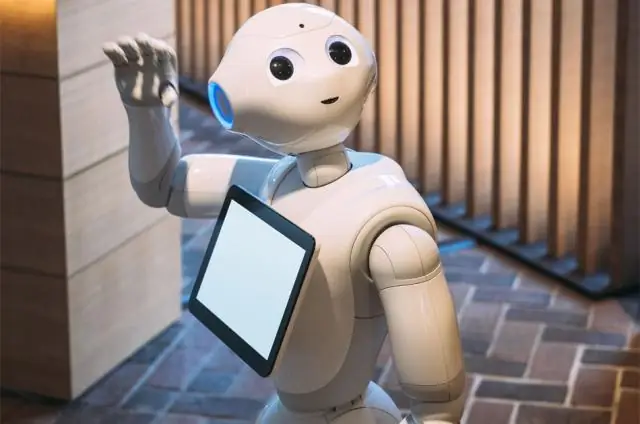
The BucketBot: Robot Berasaskan Nano-ITX: Ini adalah asas robot mudah alih yang mudah dibuat. Ia menggunakan papan komputer Nano-ITX, tetapi Mini-ITX dapat digunakan, dan juga salah satu komputer papan tunggal seperti Raspberry Pi, BeagleBone, atau bahkan Arduino. Pastikan untuk melihat versi terbaru dari
